PS图案叠加怎么添加?
设·集合小编 发布时间:2023-02-14 15:00:18 439次最后更新:2024-03-08 10:24:24
我们用PS画好形状之后,怎么给图层添加上漂亮的图案,很多情况下默认的图案颜色都不是彩色的。用PS图案叠加怎么添加,下面把具体的操作方法分享给大家。
工具/软件
硬件型号:华硕无畏15
系统版本:Windows10
所需软件:PS2019
方法/步骤
第1步
首先点击【矩形工具】画出一个长方形,然后填充(自己喜欢的)颜色,如图所示。
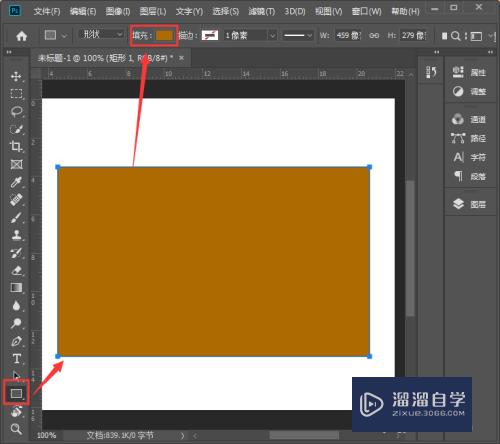
第2步
我们选中矩形1,在图层的下方点击【FX】选择【图案叠加】,如图所示。

第3步
我们在图案里选择(自己喜欢的)图案,这里颜色默认是黑白灰的,先不要点击确定,如图所示。

第4步
我们把不透明度调整为【30】,缩放调整为【89】,点击【确定】,如图所示。

第5步
现在我们看到图案已经成功叠加在长方形上面了,如图所示。

第6步
如果我们需要修改形状的颜色,在矩形1的前面双击打开拾色器,重新选择颜色,点击【确定】即可,如图所示。

第7步
如果我们需要修改图案,我们在矩形1里双击图案叠加的文字,重新选择图案(第一次图案选择向右,这次我们选择向左),点击【确定】,如图所示。


总结
1、点击【矩形工具】画出长方形,填充颜色。
2、点击【FX】选择【图案叠加】。
3、选择(自己喜欢的)图案。
4、不透明度调整为【30】,缩放调整为【89】,点击【确定】。
5、在矩形1的前面双击打开拾色器,重新选择颜色,点击【确定】。
6、双击图案叠加的文字,重新选择图案,点击【确定】。
- 上一篇:PS怎么使用取色器校正照片?
- 下一篇:PS如何制作边缘模糊图片?
相关文章
广告位


评论列表